Informatique Comment installer Active Directory sur Windows Server 2008 R2
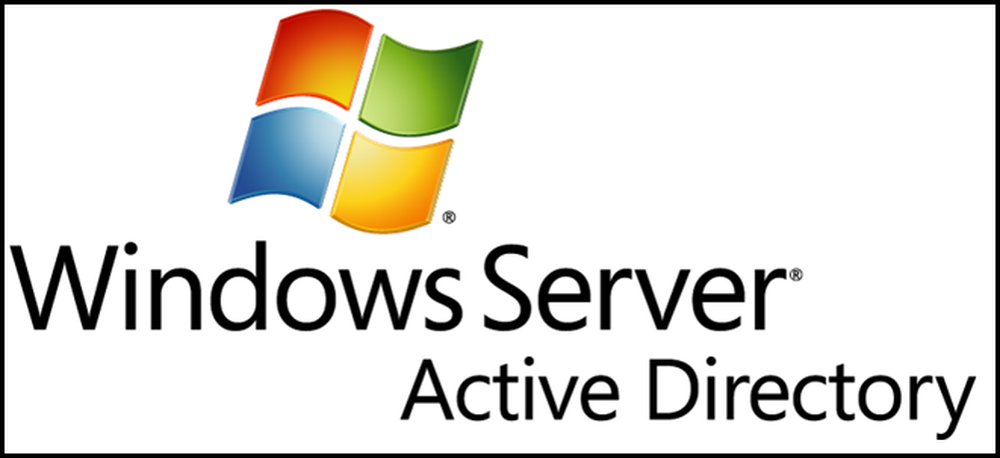
Active Directory est essentiel pour tout réseau Microsoft construit sur le modèle de réseau client-serveur. Il vous permet de disposer d'un serveur central appelé contrôleur de domaine qui effectue l'authentification pour l'ensemble de votre réseau. Au lieu de se connecter aux machines locales, les utilisateurs s'authentifient auprès de votre contrôleur de domaine. Voyons comment installer Active Directory de Microsoft.
Installation
Ouvrez le Gestionnaire de serveur et cliquez sur les rôles. Le récapitulatif des rôles apparaît à droite, vous pouvez cliquer sur le lien Ajouter des rôles..
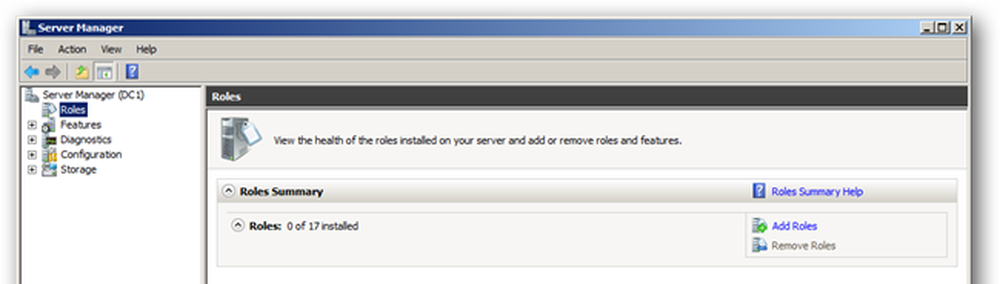
Cela affichera l'Assistant Ajouter des rôles, où vous pourrez cliquer sur suivant pour afficher une liste des rôles disponibles. Sélectionnez Services de domaine Active Directory dans la liste, on vous dira que vous devez ajouter certaines fonctionnalités, cliquez sur le bouton Ajouter les fonctionnalités requises, puis sur Suivant pour continuer..
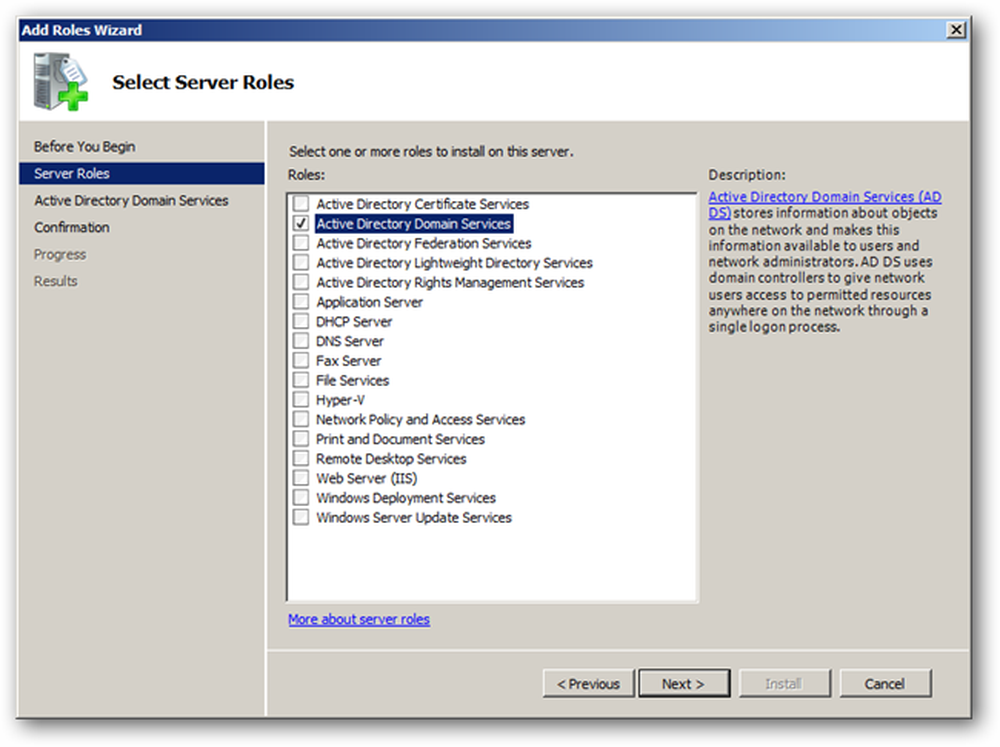
Une brève introduction à Active Directory sera affichée, ainsi que quelques liens vers des ressources supplémentaires. Vous pouvez simplement cliquer sur Suivant pour passer au-delà d’ici et cliquer sur installer pour lancer l’installation des fichiers binaires pour Active Directory..
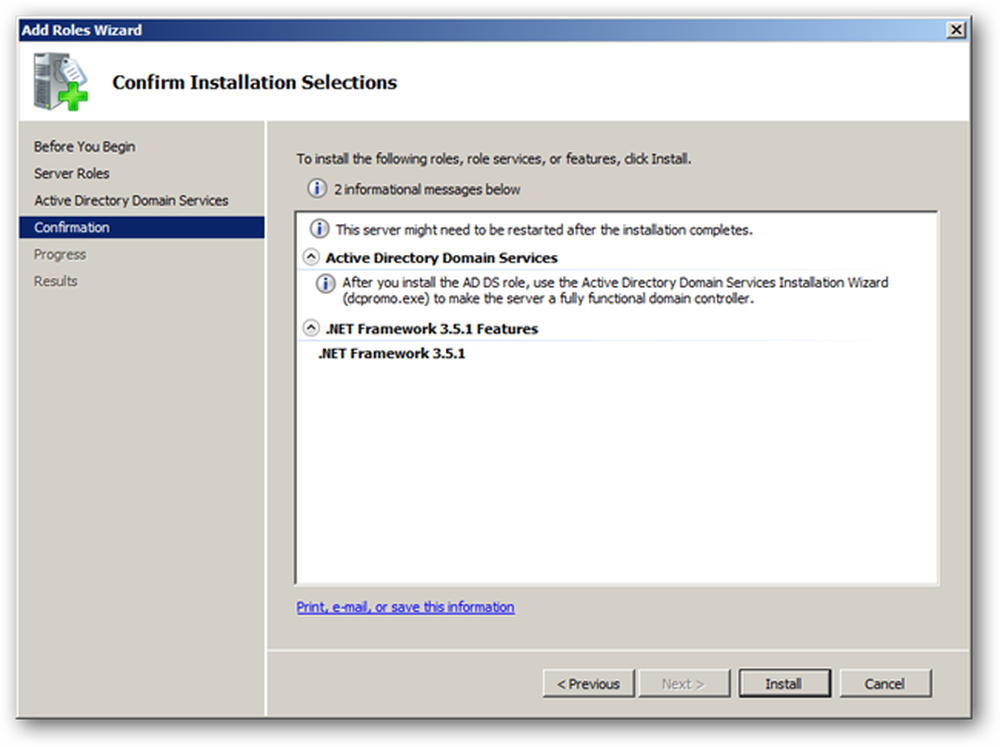
Lorsque l'installation est terminée, un message de réussite s'affiche. Cliquez simplement sur Fermer..

Configuration
Ouvrez le Gestionnaire de serveur, développez Rôles et cliquez sur Services de domaine Active Directory. Sur le côté droit, cliquez sur le lien Assistant d’installation des services de domaine Active Directory (dcpromo.exe)..

Cela lancera un autre assistant, cette fois pour configurer les paramètres de votre domaine, cliquez sur Suivant pour continuer..
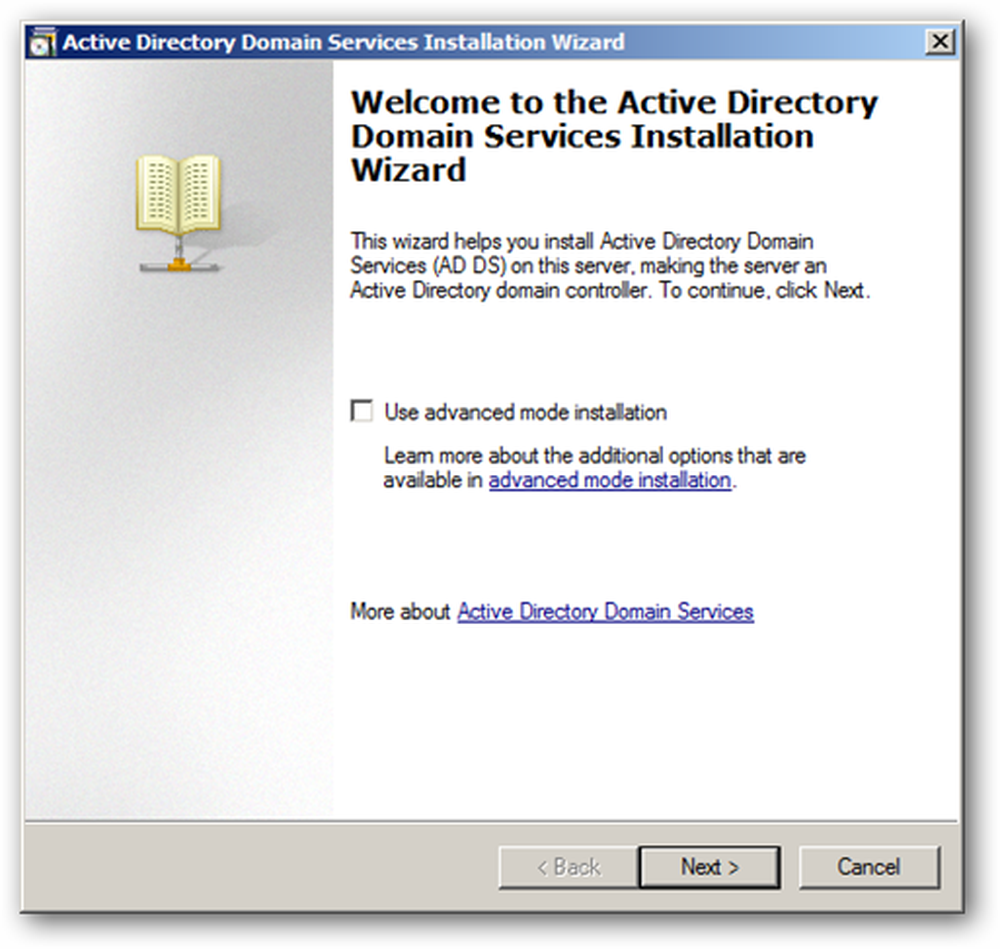
Le message affiché concerne maintenant les clients plus anciens qui ne prennent pas en charge les nouveaux algorithmes de chiffrement pris en charge par Server 2008 R2. Ceux-ci sont utilisés par défaut dans Server 2008 R2. Cliquez sur Suivant pour continuer..

Choisissez de créer un nouveau domaine dans une nouvelle forêt.

Maintenant, vous pouvez nommer votre domaine, nous utiliserons un domaine .local, la raison pour laquelle cela sera expliqué dans un prochain article..
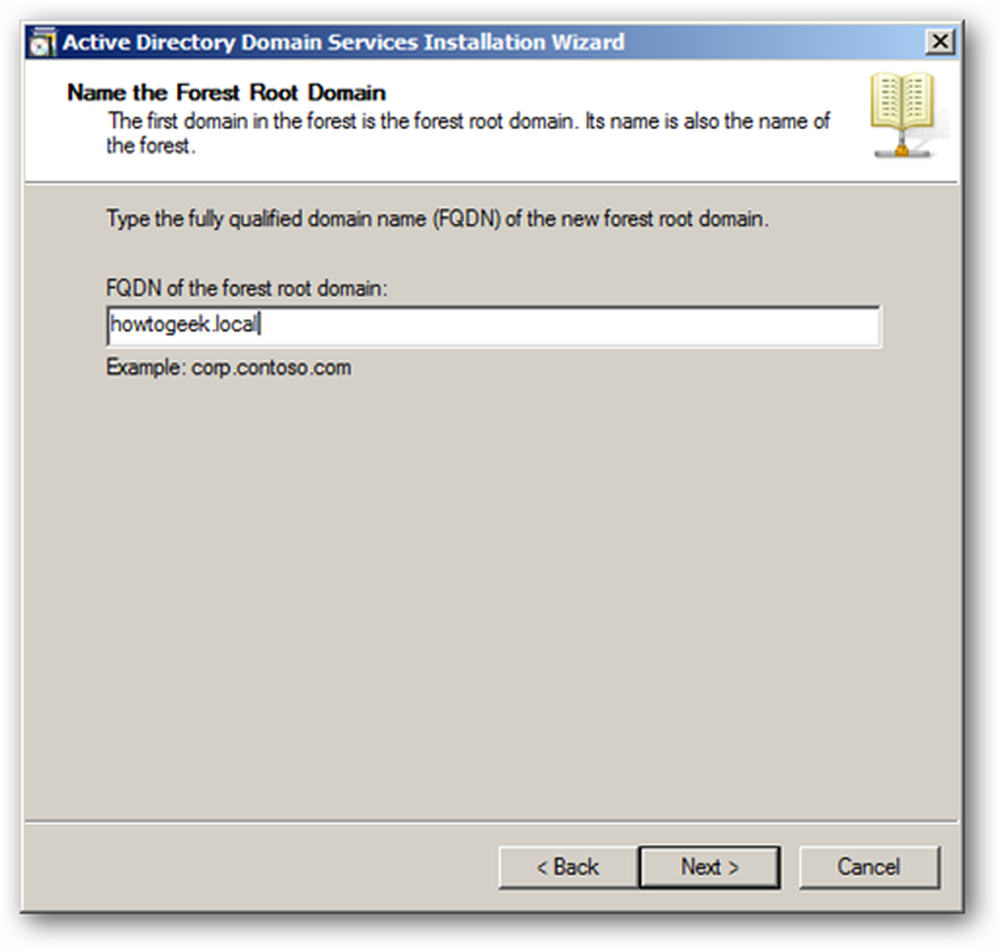
Comme il s’agit du premier contrôleur de domaine de notre domaine, nous pouvons modifier le niveau fonctionnel de notre forêt en Server 2008 R2..

Nous voulons inclure le DNS dans notre installation, car cela nous permettra d'avoir une zone DNS intégrée à AD. Lorsque vous cliquez sur Suivant, un message vous demande simplement de cliquer sur oui pour continuer..
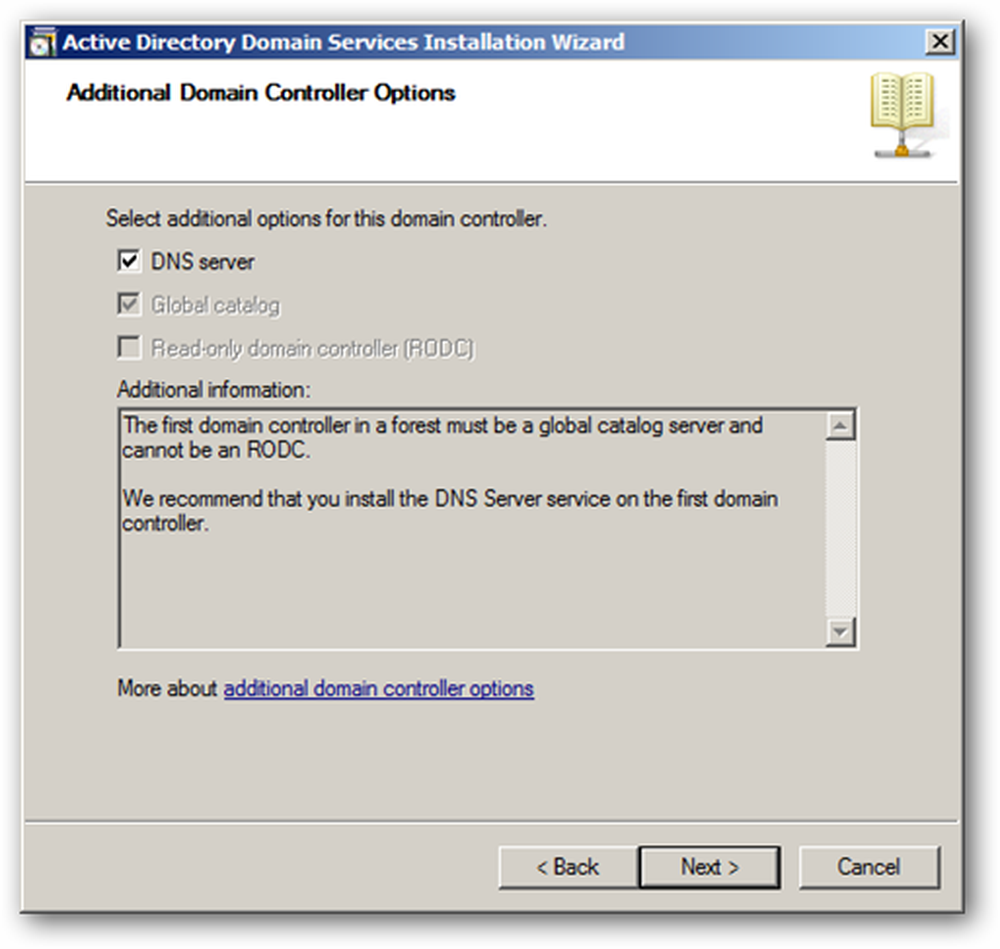
Vous devrez choisir un emplacement pour stocker les fichiers journaux. Il est recommandé de stocker la base de données et le dossier SYSVOL sur un lecteur et les fichiers journaux sur un lecteur distinct, mais comme il s'agit d'un environnement de laboratoire, je les laisse tous. sur le même disque.
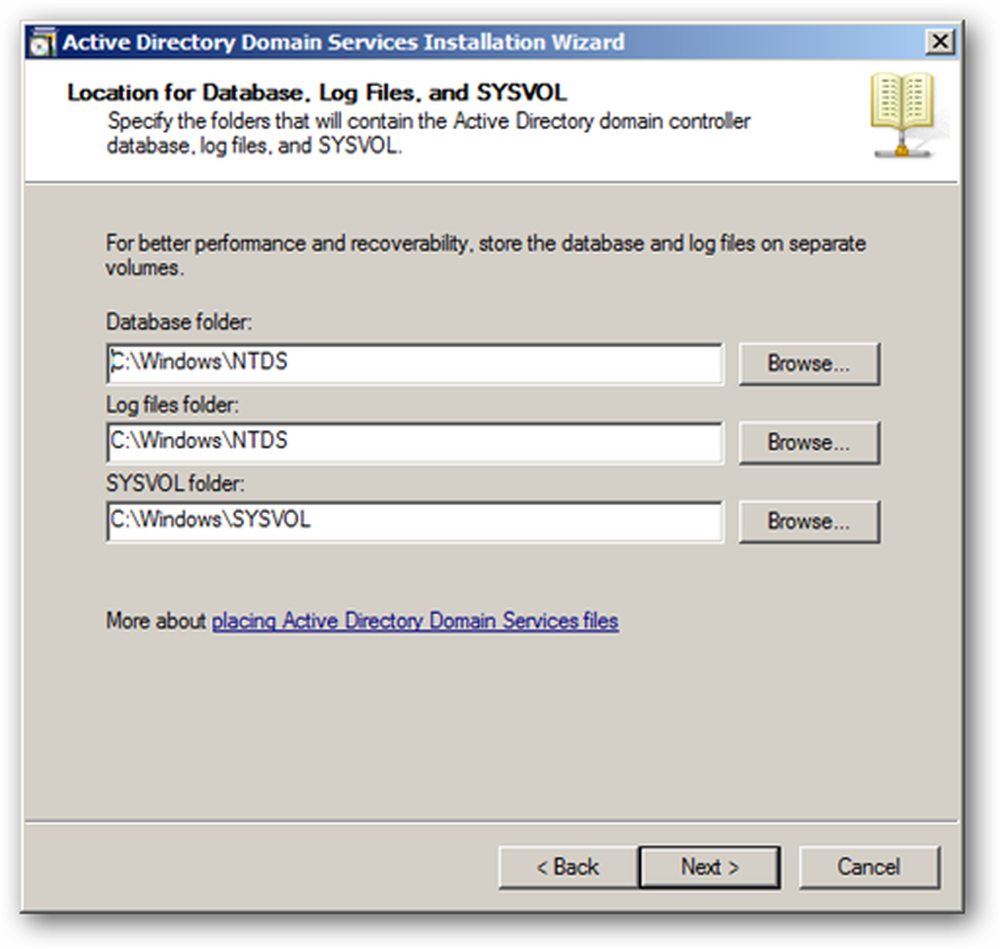
Choisissez un mot de passe STRONG pour le mode de restauration Active Directory, puis cliquez deux fois sur suivant pour lancer la configuration..

Vous pourrez voir quels composants sont en cours d'installation en regardant dans l'encadré suivant.

Lorsque cela est fait, vous serez averti et obligé de redémarrer votre PC.

C'est tout ce qu'il y a à faire les gars, maintenant vous avez une installation fonctionnelle d'Active Directory.




